Scopri come rimuovere il testo dalle immagini in Photoshop
Forse durante la modifica di un'immagine, ti è venuto in mente di utilizzare Adobe Photoshop. E sì, Adobe Photoshop è una popolare applicazione di fotoritocco, soprattutto per i professionisti. Inoltre, Photoshop non si limita solo a migliorare le tue immagini; può anche rimuovere filigrane. Le filigrane sono uno dei problemi principali delle persone che vogliono caricare immagini su piattaforme diverse. E può essere sotto forma di testo, logo o immagine. Fortunatamente, ci sono molte applicazioni che puoi utilizzare per rimuovere le filigrane dalle immagini. E uno di questi è Adobe Photoshop. Pertanto, leggi attentamente questo post per imparare come rimuovere il testo da un'immagine usando Photoshop.
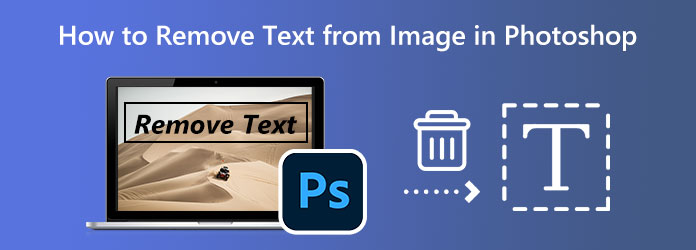
Parte 1. Come utilizzare Photoshop per rimuovere il testo dalle immagini
Photoshop è l'opzione migliore per molti professionisti per modificare le proprie immagini. E con questa straordinaria applicazione di modifica delle immagini, puoi rimuovere le filigrane di testo sulle tue immagini. Tuttavia, Adobe Photoshop può essere un po' impegnativo perché ci sono molti strumenti che puoi utilizzare e, con ciò, puoi utilizzare diversi metodi per eseguire un tipo di modifica. Ma dopo molti utenti di questa app, puoi sicuramente prenderne il controllo. E in questo tutorial, useremo la funzione rasterizza per rimuovere il testo da un'immagine in Photoshop.
Come rimuovere il testo in Adobe Photoshop usando la funzione rasterizza
Passo 1 Innanzitutto, scarica Adobe Photoshop sul tuo desktop. Quindi, apri l'applicazione e importa l'immagine con il testo. Per importare un'immagine, fare clic sul pulsante File e selezionare Apri.
Passo 2 Ora, dobbiamo creare un livello o una copia dell'immagine in modo che il file originale non venga modificato una volta che inizi a modificare l'immagine. Vai ai livelli e fai clic con il pulsante destro del mouse sull'immagine di cui desideri rimuovere il testo. E quindi, nel pannello risultante, fare clic su Copia pulsante.
Passo 3 Quindi, rinomina il nuovo livello in modo che l'immagine sia più facile da ricordare. Per rinominare il livello, fai clic con il pulsante destro del mouse sul livello copiato e apparirà un nuovo pannello. Dal pannello, seleziona il Rinominare pulsante. Quindi, si aprirà una nuova finestra in cui rinominerai il livello. Puoi scegliere il nome che desideri per la tua immagine. Clicca il Risparmi opzione per salvare tutte le modifiche.
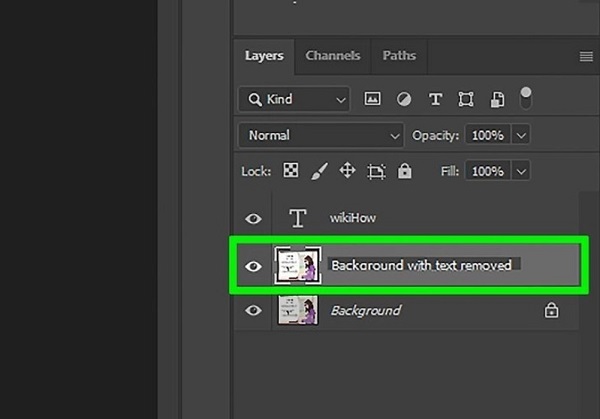
Passo 4 E sul nuovo livello, fai clic con il pulsante destro del mouse per aprire il pannello degli strumenti. Seleziona il Rasterizza livello opzione in modo che il tuo livello venga rasterizzato. Quando rasterizzate un livello, viene attivato per la modifica.
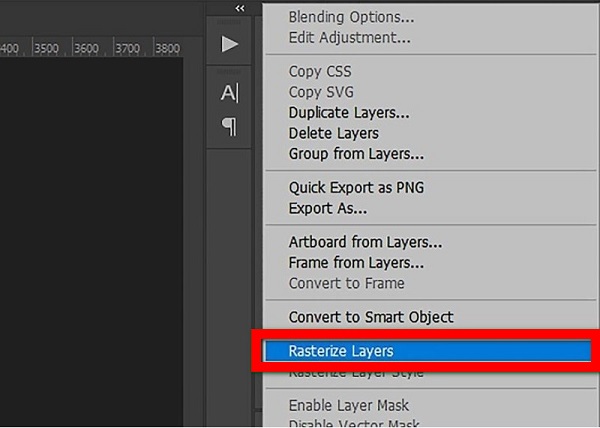
Passo 5 Ora che il livello è rasterizzato, puoi rimuovere il testo dall'immagine. Due strumenti possono aiutarti a rimuovere il testo dalla tua foto. Puoi usare il strumento lazo. Selezionalo dagli strumenti nella parte sinistra dello schermo, fai clic sull'area attorno al testo e inizia a muovere il cursore. Premere Elimina dopo aver selezionato l'intero testo sull'immagine che desideri rimuovere.
Puoi anche scegliere il Strumento Gomma per rimuovere il testo dalla tua immagine. Premere E sulla tastiera per attivare lo strumento. Quindi, nell'angolo in alto a sinistra dell'interfaccia, vedrai le opzioni per aumentare le dimensioni della gomma. Vedrai anche il Opacità e modificarlo 95%. Successivamente, sposta la gomma attorno al testo. Fai clic con il pulsante sinistro del mouse per vedere che vedrai l'area di testo rimossa dopo aver passato il mouse attorno allo strumento gomma attorno al testo.
Parte 2. Come rimuovere il testo da un'immagine senza Photoshop online
Poiché Adobe Photoshop è piuttosto impegnativo, soprattutto per i principianti, molte persone cercano uno strumento alternativo. Esistono molte applicazioni per la rimozione di filigrane online e offline che possono aiutarti a rimuovere il testo dalle immagini. Tuttavia, molti preferiscono utilizzare uno strumento online in quanto consente loro di risparmiare spazio di archiviazione sul proprio dispositivo. Di seguito, dimostreremo come rimuovere il testo da un'immagine senza Photoshop online.
Tipard Image Watermark Remover gratuito online è un'applicazione che puoi usare per rimuovere il testo dalla tua immagine. Questa applicazione online è accessibile su tutti i principali browser Web, come Google, Firefox e Safari. Inoltre, questo software online offre molti modi per rimuovere il testo dall'immagine. Puoi usare lo strumento poligonale, lazo o pennello. Inoltre, puoi rimuovere il testo dall'immagine senza perderne la qualità. La cosa fantastica di Tipard Image Watermark Remover Free Online è che ti consente di ritagliare l'immagine se vuoi ritagliare una parte non necessaria dell'immagine. Inoltre, è facile e sicuro da usare.
Come rimuovere il testo dalle immagini utilizzando Tipard Image Watermark Remover online gratuito
Passo 1 Apri il browser e cerca Tipard Image Watermark Remover gratuito online nella casella di ricerca. È possibile accedere alla pagina principale facendo clic sul collegamento.
Passo 2 E sull'interfaccia utente principale, fare clic su Seleziona foto pulsante per caricare l'immagine di cui vuoi rimuovere il testo.
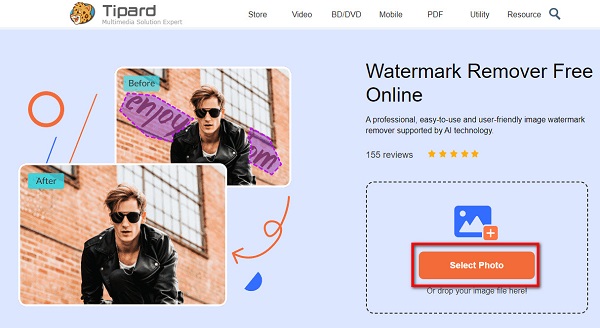
Passo 3 Una volta caricata la foto, seleziona lo strumento di rimozione che desideri utilizzare per selezionare il testo. E poi, traccia il testo sulla tua immagine fino a quando non è completamente coperto. Clicca il Rimuovere pulsante per vedere la magia.
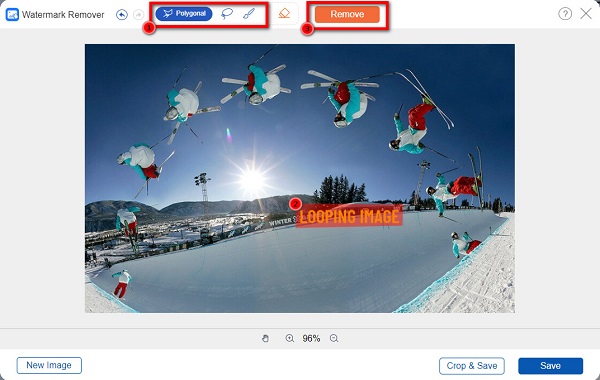
Passo 4 Infine, fai clic su Risparmi pulsante per salvare l'output sul dispositivo.
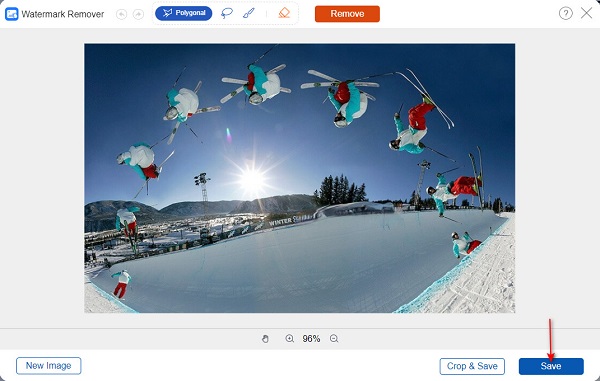
Parte 3. Come rimuovere il testo da un'immagine offline
Ci sono anche applicazioni offline che puoi scaricare da Internet che ti consentono di rimuovere il testo dalle immagini. In questa sezione, ti mostreremo un modo offline per rimuovere il testo da un'immagine senza Photoshop.
Passo 1 Scaricare Rimozione filigrana Apowersoftsoft sul tuo computer e apri l'app. Nella prima interfaccia, seleziona il Rimuovi filigrana dall'immagine opzione.
Passo 2 Spunta l'icona più per caricare la tua foto. Puoi anche trascinare e rilasciare la tua immagine per caricarla.
Passo 3 Successivamente, vedrai due metodi per cancellare il testo dalla tua immagine. Seleziona quello che vuoi tra i metodi e seleziona il testo sulla tua immagine.
Passo 4 Infine, fai clic sul convertire pulsante nell'angolo inferiore destro dello schermo per rimuovere il testo dall'immagine.
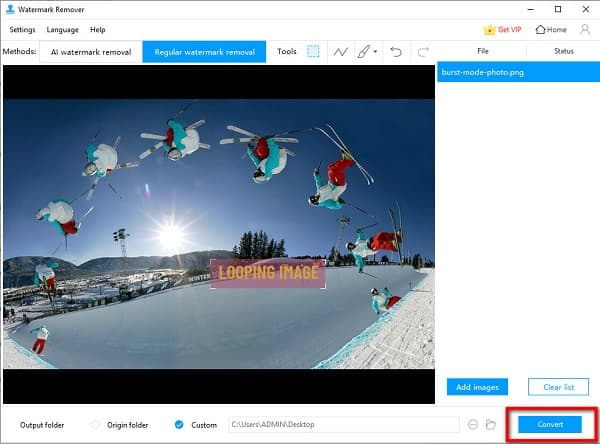
Parte 4. Domande frequenti su come rimuovere il testo dalle immagini in Photoshop
Posso rimuovere il testo sui volti dalle immagini?
Sì. Photoshop ti consente di rimuovere il testo da immagini, immagini, ritratti e paesaggi. Puoi eseguire gli stessi metodi sopra per rimuovere il testo sui volti dalla tua foto. Puoi anche usare Photoshop per rimuovere le filigrane dalle foto.
Come posso scaricare Adobe Photoshop su Mac?
Basta andare sul loro sito Web ufficiale e scaricare Adobe Photoshop per Mac.
Adobe Photoshop è un acquisto una tantum?
Adobe Photoshop è una popolare applicazione di fotoritocco per le sue funzioni di modifica. Tuttavia, è disponibile solo su abbonamento, il che è costoso per molti utenti.
Conclusione
Anche se non è facile da usare Photoshop per rimuovere il testo dalle immagini, è ancora un'eccellente applicazione per rimuovere il testo dalle immagini. Inoltre, una volta seguiti i passaggi mostrati sopra, sicuramente imparerai a usare questo strumento. Ma se vuoi usare un metodo più semplice per rimuovere il testo dalle immagini, usa Tipard Image Watermark Remover gratuito online.







